تعتبر الهواتف الذكية، وبالأخص أجهزة الآيفون، أحد أهم الأدوات في حياتنا اليومية في السعودية، حيث تحتوي على العديد من المعلومات الهامة، بما في ذلك جهات الاتصال. قد يحتاج الكثير من المستخدمين إلى نقل الأسماء من ايفون إلى ايفون آخر سواءً بسبب شراء هاتف جديد أو الانتقال إلى جهاز آخر. في هذا المقال، سنستعرض عدة طرق فعالة لنقل الأسماء، ونستعرض المزايا والعيوب لكل منها.
أهمية نقل الأسماء بين أجهزة الآيفون
تعتبر جهات الاتصال جزءًا أساسيًا من حياة كل شخص، فهي تسهل التواصل مع الأهل والأصدقاء والزملاء. لذا، فإن عملية نقل الاسماء من ايفون الى ايفون دون فقدان أي بيانات تعد أمرًا بالغ الأهمية. إليك بعض الأسباب التي تجعل هذه الخطوة ضرورية:
- تجنب فقدان المعلومات الهامة.
- تسهيل عملية الانتقال إلى جهاز جديد.
- الحفاظ على تنظيم جهات الاتصال.
طرق نقل الأسماء من ايفون إلى ايفون
سنقوم الآن بتفصيل عدة طرق لنقل الأسماء، لتتمكن من اختيار الطريقة الأنسب لك.
1. استخدام iCloud
تعتبر هذه الطريقة واحدة من أسهل الطرق لنقل الأسماء من ايفون إلى ايفون. إليك الخطوات:
- تأكد من أن كلا الجهازين متصلان بنفس حساب iCloud.
- على الجهاز القديم، اذهب إلى الإعدادات > اسمك > iCloud وتأكد من تفعيل جهات الاتصال.
- على الجهاز الجديد، قم بتسجيل الدخول بنفس حساب iCloud وانتظر حتى تتم عملية المزامنة.
الايجابيات:
- طريقة سهلة وسريعة.
- لا تتطلب نقل بيانات يدوي.
السلبيات:
- تحتاج إلى اتصال إنترنت فعال.
- قد تستغرق بعض الوقت إذا كانت جهات الاتصال كثيرة.
2. استخدام iTunes
يمكنك أيضًا استخدام iTunes لنقل جهات الاتصال. إليك كيفية القيام بذلك:
- قم بتوصيل ايفون القديم بجهاز الكمبيوتر وافتح iTunes.
- اختر الجهاز من القائمة، ثم اضغط على مزامنة.
- بعد ذلك، قم بتوصيل ايفون الجديد بنفس الكمبيوتر وقم بالمزامنة أيضًا.
الايجابيات:
- لا تحتاج إلى الإنترنت.
- يمكن نقل أكبر عدد ممكن من الملفات.
السلبيات:
- تحتاج إلى جهاز كمبيوتر.
- قد تفقد بعض البيانات إذا لم تكن حذرًا.
3. استخدام تطبيقات نقل البيانات
توجد العديد من التطبيقات المتاحة لمساعدتك في نقل جهات الاتصال، مثل تطبيق My Contacts Backup أو تطبيق Copy My Data. إليك خطوات استخدام تطبيق My Contacts Backup:
- قم بتحميل وتثبيت التطبيق على كلا الجهازين.
- على ايفون القديم، افتح التطبيق وانقر على نسخ احتياطي.
- احفظ ملف النسخ الاحتياطي وقم بإرساله عبر البريد الإلكتروني إلى نفسك.
- افتح البريد على ايفون الجديد، وحمّل الملف من البريد.
- افتح الملف في التطبيق، واضغط على استيراد.
الايجابيات:
- يمكنك نقل الأسماء حتى بدون اتصال بالإنترنت.
- سهولة الاستخدام.
السلبيات:
- تتطلب تحميل تطبيق خارجي.
- قد يكون هناك قيود في عدد جهات الاتصال التي يمكنك نقلها.
4. استخدام تقنية NFC (Near Field Communication)
إذا كان لديك جهازان حديثان يدعمان تقنية NFC، يمكنك نقل جهات الاتصال ببساطة عن طريق تقريب الجهازين من بعضهما البعض. إليك الطريقة:
- تأكد من تشغيل NFC على كلا الجهازين.
- قم بفتح تطبيق جهات الاتصال على الجهاز القديم.
- اقرب الجهازين لتظهر لك خيارات نقل البيانات.
الايجابيات:
- سريعة وسهلة.
- لا تتطلب أي خطوات معقدة.
السلبيات:
- تحتاج إلى أجهزة تدعم هذه التقنية.
- قد تكون محدودة في النطاق.
نصائح قبل نقل الأسماء
قبل أن تبدأ في نقل جهات الاتصال، إليك بعض النصائح الهامة:
- تأكد دائمًا من عمل نسخة احتياطية لجميع بياناتك.
- تحقق من تحديث الأجهزة إلى أحدث إصدار من نظام التشغيل.
- قم بتنظيف جهات الاتصال غير الضرورية قبل النقل.
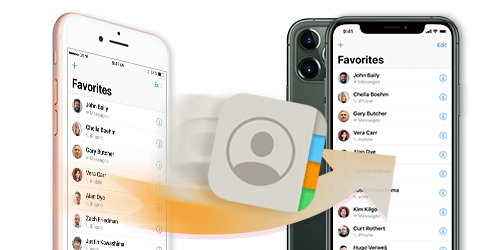
الأسئلة الشائعة
ما هي أفضل طريقة لنقل جهات الاتصال من ايفون إلى ايفون؟
تعتبر طريقة استخدام iCloud هي الأكثر شيوعًا وسهولة، ولكن الخيارات الأخرى مثل iTunes أو التطبيقات يمكن أن تكون مفيدة أيضًا.
هل يمكنني نقل الاسماء بدون انترنت؟
نعم، يمكنك استخدام iTunes أو التطبيقات التي تسمح لك بنقل البيانات عبر البلوتوث أو NFC، وذلك دون الحاجة إلى اتصال بالإنترنت.
هل هناك مخاطر عند نقل الاسماء؟
يمكن أن تحدث مخاطر مثل فقدان البيانات إذا لم تتبع الخطوات الصحيحة. لذلك، يجب عليك دائمًا عمل نسخة احتياطية قبل البدء.
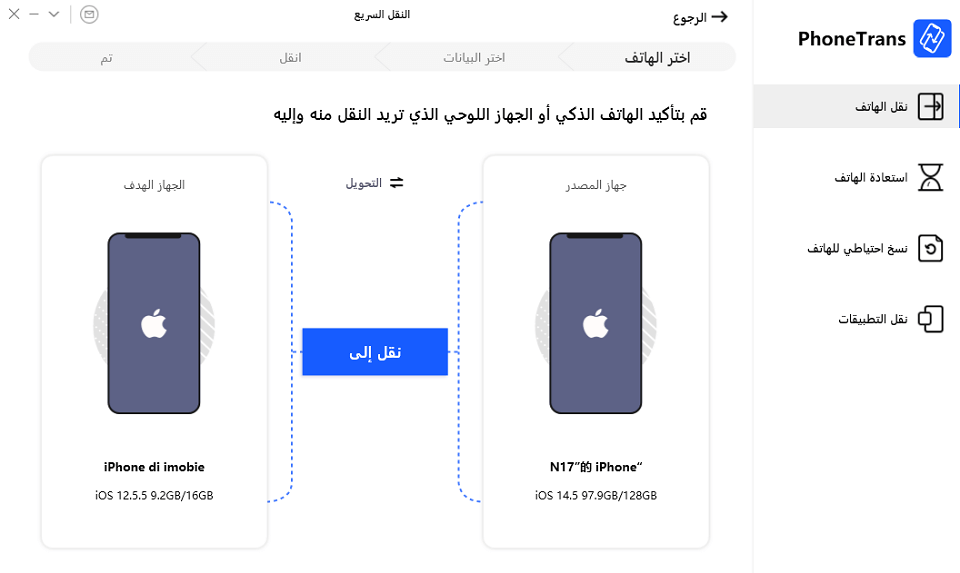
خاتمة
في النهاية، تعد عملية نقل الاسماء من ايفون الى ايفون أمرًا بسيطًا إذا اتبعت الخطوات الصحيحة. اختر الطريقة التي تناسب احتياجاتك وتأكد من الاحتفاظ بنسخة احتياطية من جميع بياناتك. نتمنى لك تجربة ممتعة مع جهازك الجديد!